取消w7开机密码怎么设置 如何解除w7开机密码
时间:2021-11-04作者:xinxin
用户在入手新win7电脑之后,通常会选择给系统设置开机密码,这样每次启动时就需要先输入密码才能进入桌面,不过近日有用户觉得在启动win7电脑时输入密码很是麻烦,因此就想要将其取消,那么如何解除w7开机密码呢?这里小编就来教大家取消w7开机密码设置方法。
推荐下载:win7旗舰版正版系统
具体方法:
1、打开电脑的“控制面板”。
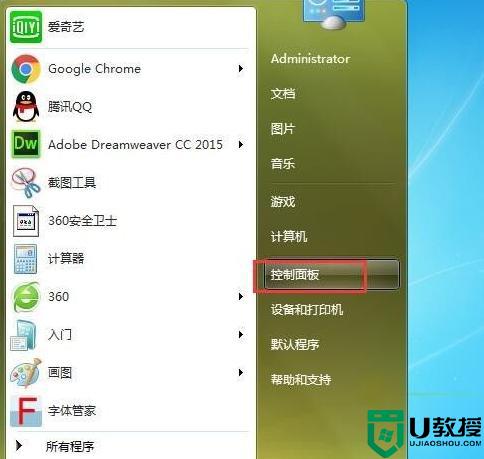
2、在控制面板中找到并打开“用户账户和家庭安全”。
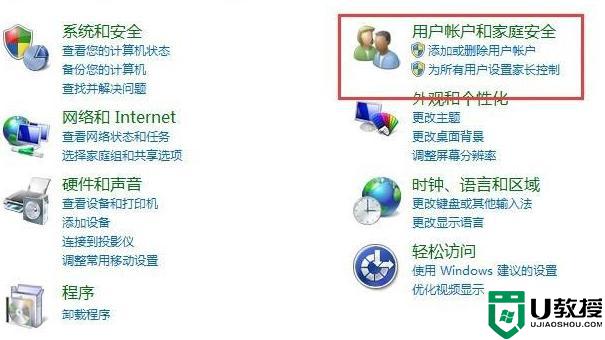
3、选择“更改密码”选项。
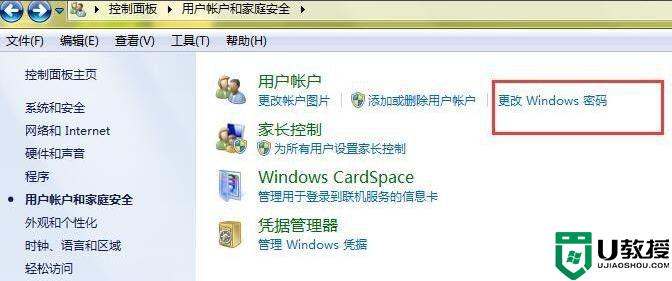
4、打开“删除密码”,在输入框中,输入密码,然后确认删除即可。
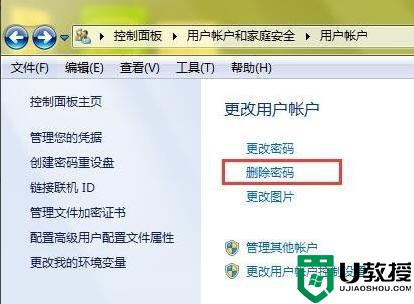
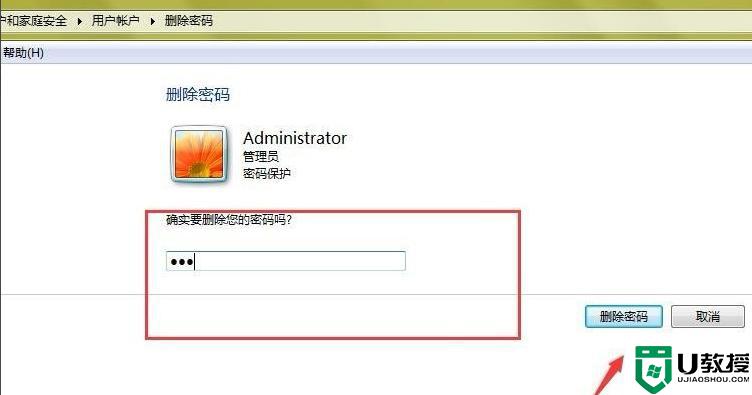
5、也可以选择“更改密码”,输入原来密码。再输入更改后的密码,点击确认更改密码。
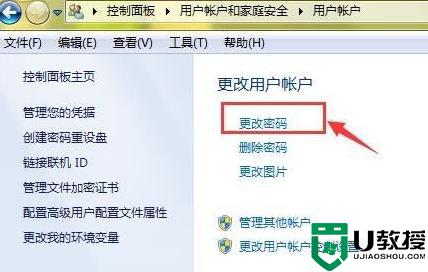
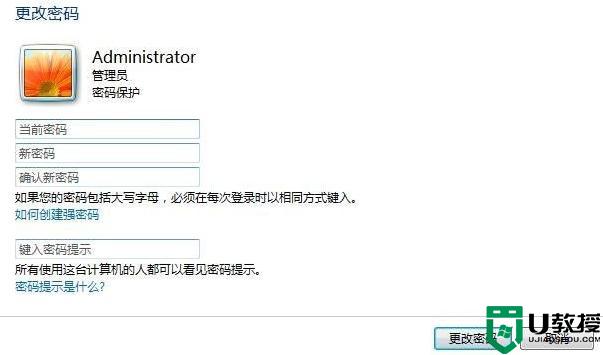
上述就是小编教大家的取消w7开机密码设置方法了,有需要的用户就可以根据小编的步骤进行操作了,希望能够对大家有所帮助。





